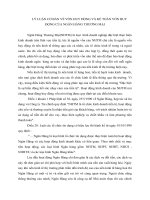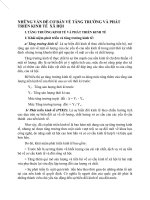cơ bản về html, javascript, css và asp
Bạn đang xem bản rút gọn của tài liệu. Xem và tải ngay bản đầy đủ của tài liệu tại đây (2.65 MB, 87 trang )
Cơ bản về HTML, JAVASCRIPT, CSS và ASP
Bởi:
Khoa CNTT ĐHSP KT Hưng Yên
Cơ bản về HTML, JAVASCRIPT, CSS và ASP
Bởi:
Khoa CNTT ĐHSP KT Hưng Yên
Phiên bản trực tuyến:
< >
Hoc lieu Mo Vietnam - Vietnam Open Educational Resources
Tài liệu này và sự biên tập nội dung có bản quyền thuộc về Khoa CNTT ĐHSP KT Hưng Yên. Tài liệu này tuân thủ
giấy phép Creative Commons Attribution 3.0 ( />Tài liệu được hiệu đính bởi: August 20, 2010
Ngày tạo PDF: August 20, 2010
Để biết thông tin về đóng góp cho các module có trong tài liệu này, xem tr. 79.
Nội dung
1 Phần A
1.1 Tạo các phần tử HTML cơ bản. . . . . . . . . . . . . . 1
1.2 Bài tập cơ bản về JavaScript 5
1.3 Sử dụng các lớp xử lý Chuỗi, Ngày tháng, Toán học. . . . . . . . . . . . . . . . . . . . . . . . . . . 7
1.4 Xử lý sự kiện trong trang HTML với JavaScript . . . . . . . . . . . . . . . . . . . . . . . . . . . 16
1.5 Định dạng các phần tử HTML bằng CSS . . . . . . . . . . . . . . . . . . . . . . . . . . . . . . . . . . . . . . 29
1.6 Tạo và xử lý các tầng (Layer) . . . . . . . . . . . . . 42
1.7 Nội dung động và định vị động 49
2 Phần B
2.1 ASP . . . . . . . . . . . . . . . . . . . . . . . . . . 55
2.2 Cấu trúc của một file ASP . . . . . . . . . . . . . 58
2.3 Các đối tượng Server 59
2.4 Kết nối và thao tác với CSDL trong ASP 75
Attributions 79
iv
Chương 1
Phần A
1.1 Tạo các phần tử HTML cơ bản.
1
Mục tiêu: Kết thúc chương này, người học có thể
• Tạo các phần tử HTML cơ bản bằng cách code trực tiếp
• Dùng Notepad tạo một trang web chứa các phần tử HTML
Nội dung
Giới thiệu
Trong nhiều ứng dụng web không phải lúc nào chúng ta cũng có thể sử dụng trình soạn thảo tích hợp
kiểu như Frontpage hay Dreamweaver để thiết kế giao diện, đặc biệt là khi giao diện này có liên quan đến
yếu tố lập trình, khi đó người lập trình phải tạo các phần tử HTML hoàn toàn thủ công (Code chứ không
dùng kéo thả). Do vậy, việc hiểu cú pháp để tạo các phần tử HTML là vô cùng quan trọng.
1.1.1 Cú pháp chung:
• <Tên_Loại_Phần_Tử <Thuộc tính 1> = “Giá trị” <Thuộc Tính> = “Giá trị”. . . >
• <Tên_Loại_Phần_Tử Style = “Thuộc_tính: giá_trị; thuộc_tính : giá trị ;. . ; >
• Kết hợp cả hai cách.
Trong đó :
1
This content is available online at < />1
2
CHƯƠNG 1. PHẦN A
Figure 1.1
Phần “giá trị” có thể đặt trong cặp ngoặc kép hoặc cặp ngoặc đơn hoặc không cần !!
Nếu đặt thuộc tính theo cách 2, thì có thể tham chiếu bảng sau (gọi là theo cú pháp CSS)
1.1.2 Tạo một số phần tử cơ bản
• Tạo nút nhấn
<Input name="KiemTra" TYPE="button" VALUE="Kiểm tra dữ liệu">
<InputTYPE="Submit" VALUE="Đăng nhập">
• Tạo ô nhập
<Input name="HoVaTen" TYPE="text" VALUE="Nguyễn Văn A" size="20"
MAXLENGTH="30">
<Input name="Khoa" TYPE="text" VALUE="Khoa Công nghệ thông tin" size="40"
MAXLENGTH="50" readonly="true">
<Input name="Truong" TYPE="text" VALUE="Trường Đại học sư phạm kỹ thuật Hưng Yên"
size="40" MAXLENGTH="50" Disabled="true">
• Tạo vùng nhập (Textarea)
<textarea name="GhiChu" cols="50" rows="5"> Nội dung ghi chú: </textarea>
• Tạo ô nhập Password
<Input name="MatKhau" type="password" value="123456" size="10" maxlength="20">
• Tạo listbox
3
<select name="MonHoc" size="5" >
<option>Visual Basic</option>
<option>Lập trình .NET</option>
<option>Lập trình ASP</option>
</select>
• Tạo ComboBox (chỉ cần bỏ thuộc tính size)
<select name="Mon" size = 1 onChange="Call DocGiaTriListBox">
<option value = "Visual Basic">Visual Basic</option>
<option value = "DOT_NET">Lập trình .NET</option>
<option value = "ASP">Lập trình ASP</option>
</select>
• Tạo hộp kiểm
<Input name="chkVB" type="checkbox" value="Visual Basic" checked> Visual Basic
<Input name="chkASP" type="checkbox" value="ASP "> Active Server Pages
• Tạo nút Radio
<Input name="GioiTinh" type="radio" value="Nam" checked>
<Input name="GioiTinh" type="radio" value="Nữ" >
<Input name="TinhTrang" type="radio" value="Đã lập gia đình" >
<Input name="TinhTrang" type="radio" value="Độc thân" checked >
Tên giống nhau thì sẽ thuộc về cùng một nhóm (Groups)
• Phần tử chọn File
<Input name="ChonFile" type="file" size="30">
• Tạo textbox ẩn (Hidden).
<Input name="PhanTuAn" type="hidden" value="">
Tạo các phần tử và đặt thuộc tính:
+ Tạo một textbox và đặt thuộc tính font:
<FONT FACE = “Times New Roman”>
<Input type = text value = “Font chữ Unicode đây !”>
</FONT>
+ Tạo một textbox và đặt thuộc tính thông qua phong cách CSS:
<Input type = text value = “Font Unicode” Style = “Font-Family:Times new roman”>
+ Tạo một nhãn có font chữ xanh, có hiệu ứng:
<P Style =”Color:Blue; font-size:20; Text-Align:center”>Xin chào </p>
+ Tạo một nút nhấn có màu nền đỏ:
<Input type = button style=”font-family:arial; background-color:red” value = “Đỏ”>
4
CHƯƠNG 1. PHẦN A
Figure 1.2
5
Kết quả
1.2 Bài tập cơ bản về JavaScript
2
1.2.1 Mục tiêu:
Kết thúc chương này người học có thể:
• Viết các câu lệnh JavaScript và nhúng vào trang web
• Sử dụng được các đối tượng nhập xuất Promt, document.write.
• Truy xuất thuộc tính của các phần tử HTML bằng câu lệnh JavaScript
• Viết lệnh xử lý một số sự kiện đơn giản.
1.2.2 Nội dung:
Ví dụ 1: Cho người dùng nhập vào tên và tuổi. Hãy viết lại tên và tuổi của người đó ra màn hình bằng
hàm document.write, trong đó tên có màu đậm, tuổi được gạch chân.
Giải mẫu:
<HTML>
<HEAD> </HEAD>
<BODY>
<script language = "JavaScript">
var Ten, Tuoi; // Khai báo 2 biến để lưu tên và tuổi
Ten = prompt("Bạn hãy nhập vào tên ", "");
Tuoi = prompt("Bạn hãy nhập vào Tuổi : ", 20);
document.write("Chào bạn : <B> " + Ten + "</B>");
document.write("<BR>"); // Xuống dòng
document.write("Tuổi của bạn là : <U> " + Tuoi + "</U>");
</script>
</BODY>
</HTML>
Ví dụ 2: Tạo một nút nhấn (button) có name là welcome, value là " Welcome ". Một textbox có tên
là msg, value = "Welcome to".
Hướng dẫn : Sử dụng phương thức (hàm) write của đối tượng document để tạo.
Giải mẫu:
<HTML>
<HEAD> </HEAD>
<BODY>
<script language = "JavaScript">
document.write("Tao Button va Text bang Script<BR>");
document.write("<BR>");
document.write("<input type=button name=welcome value = ’Welcome’ ");
document.write("onclick = ’alert (’Welcome to JavaScript’);’ > ");
document.write("<input type = text name = msg value = ’Welcome to’>");
</script>
</BODY>
</HTML>
Ví dụ 3: Tạo một nút như trong ví dụ 2 và thêm chức năng sau: Khi người dùng click vào nút welcome
thì hiển thị thông báo "Welcome to JavaScript !"
2
This content is available online at < />6
CHƯƠNG 1. PHẦN A
Hướng dẫn: Dùng thẻ để tạo nút nhấn và thêm thuộc tính onClick = "<Câu lệnh JavaScript>;" (Trong
đó <Câu lệnh JavaScript> có thể là một lệnh JavaScript bất kỳ, ví dụ lệnh document.write, alert, prompt
hoặc lệnh gọi hàm v.v )
Giải mẫu:
<HTML>
<HEAD> </HEAD>
<BODY>
<input type=button name= welcome value="Welcome" onclick="alert(’Welcome to JavaScript’);">
</BODY>
</HTML>
Lưu ý quan trọng: Trong JavaScript, một hằng xâu được bao bởi cặp nháy đơn hoặc nháy kép, ví dụ
các xâu: ’nháy đơn’, "nháy kép" là những xâu hợp lệ, tuy nhiên bạn viết : ’abc" hay "xyz’ là những xâu
không hợp lệ. Trong trường hợp bạn muốn in chính bản thân dấu nháy đơn hoặc nháy kép ra màn hình thì
bạn đặt trước nó một ký tự \, ví dụ bạn có thể in ra màn hình dòng chữ : Women’s day ra màn hình bằng
hai hàm alert và document theo các cách sau đây : alert("Women’s day"), document.write(’Women\’s
day’); alert("Women\"s day"); alert(’Women"s day’); v.v
Ví dụ 4: Lấy (đọc) giá trị của một phần tử HTML
Tạo 2 phần tử như trong ví dụ 2 bằng thẻ HTML, khi người dùng click chuột vào nút Welcome thì hiển
thị nội dung chứa trong text có tên là msg.
Hướng dẫn: Để lấy giá trị của một phần tử HTML, bạn viết <Tên phần tử>.value
Ví dụ: msg.value cho ta giá trị của text tên là msg.
Giải mẫu:
<HTML>
<HEAD> </HEAD>
<BODY>
<input type = button name = welcome value = "Welcome" onclick = "alert(msg.value)">
<input type = text name = msg value = "Welcome to JavaScript" size = 30>
</BODY>
</HTML>
Ví dụ 5: Khai báo hàm trong JavaScript và cách liên kết nút nhấn với một hàm
Tạo 2 phần tử như ví dụ 2, khi người dùng nhấn nút thì gọi một hàm có tên là HienThi, hàm hiển thị
có chức năng hiển thị nội dung trong text có tên là msg ở trên.
Hướng dẫn: Trong thẻ tạo button, bạn đặt thuộc tính onClick = "<Tên hàm>", trong trường hợp này
bạn đặt OnClick = "HienThi()". Điều này có nghĩa là khi người sử dụng Click chuột (OnClick = Click chuột)
thì trình duyệt hãy gọi hàm HienThi(). Cũng giống như trong ngôn ngữ C, Một hàm bắt buộc phải có cặp
ngoặc đơn, cho dù có tham số hay không. Ví dụ khi gọi hàm HienThi thì bạn phải viết là HienThi().
Giải mẫu:
<HTML>
<HEAD>
<Script Language = "JavaScript">
function HienThi() // Khai báo một hàm tên là HienThi
{
alert(msg.value); // Lấy nội dung trong text box và hiển thị
alert("Bạn hãy nhập vào ô text và thử lại !");
}
</Script>
</HEAD>
<BODY>
<input type = button name = welcome value = "Welcome" onclick = "HienThi()">
<input type = text name = msg value = "Welcome to JavaScript" size = 30>
</BODY>
7
</HTML>
Lưu ý: Trong C, để khai báo một hàm thường bạn viết, ví dụ: int HienThi() v v Tuy nhiên, với
JavaScript có hơi khác tí chút, thay vào đó bạn viết function HienThi()
Còn các câu lệnh khác bạn viết tương tự như ngôn ngữ C đã học. Các hàm khi khai báo trong JavaScript
bắt buộc phải đặt trong thẻ <Script> </Script>.
1.3 Sử dụng các lớp xử lý Chuỗi, Ngày tháng, Toán học.
3
1.3.1 Mục tiêu:
Kết thúc bài học này, người học có thể.
• Mô tả được công dụng của các lớp xử lý Chuỗi (String), xử lý ngày tháng (Date) và xử lý các hàm
toàn học Math.
• Sử dụng được một số phương thức, thuộc tính cơ bản của các lớp này.
• Vận dụng viết một số trang web đơn giản có sử dụng đến 3 lớp trên.
1.3.2 Nội dung:
Bài tập 1: Minh hoạ cách khai báo và sử dụng đối tượng Date để ngày giờ của hệ thống.
Yêu cầu: Hãy hiển thị ngày và giờ của hệ thống máy tính khi trang Web được nạp. Thông tin hiển thị
ra có dạng như sau:
Hôm nay là thứ 2, ngày 13 tháng 9 năm 2004
Figure 1.3
Hướng dẫn: Sử dụng đối tượng Date và sử dụng các hàm lấy thứ, ngày, tháng, năm để in thông tin ra
màn hình. Chú ý đến các hàm tính tháng, ngày trong tuần bị hụt một đơn vị.
Bài tập 2: Minh hoạ sử khai báo và dùng đối tượng Date để lấy Giờ, phút, giây của hệ thống
Yêu cầu: Hiển thị Giờ và phút trong thanh tiêu đề của cửa sổ khi trang Web được nạp.
Hướng dẫn: Giá trị hiển thị trong thanh tiêu đề của trang web được lưu trong thuộc tính title của đối
tượng document, do vậy để hiển thị thông tin trên thanh tiêu đề, bạn cần viết: document.title = <Giá
trị>. Ví dụ, để hiển thị dòng chữ "Hello Every body !", bạn viết: document.title "Hello Every body !"
Minh hoạ:
3
This content is available online at < />8
CHƯƠNG 1. PHẦN A
<HTML>
<BODY>
<script language="JavaScript">
var D = new Date();
document.title = "Bây giờ là: " + D.getHours()+" giờ "+ D.getMinutes()+ " phút.";
</script>
</BODY>
</HTML>
Bài 3: Vận dụng biến đối tượng Date để tính tuổi của một người.
Yêu cầu : Cho người dùng nhập vào năm sinh của họ, sau đó hiển thị tuổi tương ứng.
Hướng dẫn: Sử dụng đối tượng Date để lấy năm hiện tại. Tuổi sẽ bằng năm hiện tại trừ đi năm sinh vừa
nhập vào.
Minh hoạ mẫu:
<HTML>
<TITLE>Tính tuổi</TITLE>
<BODY>
<scriptlanguage="JavaScript">
var D = new Date();
var NamSinh, NamHienTai;
NamHienTai = D.getYear(); // Lưu năm hiện tại vào biến
NamSinh = prompt("Bạn sinh năm bao nhiêu ? : ","");
alert("Tuổi của bạn bây giờ là : " + (NamHienTai-NamSinh));
</script>
</BODY>
</HTML>
Bài 4: Tương tự như bài 3 nhưng Năm sinh nhập vào không được lớn hơn năm hiện tại.
Hướng dẫn:Sử dụng vòng lặp do. . .while để yêu cầu nhập lại nếu năm sinh > năm hiện tại.
Minh hoạ mẫu:
<HTML>
<TITLE>Tinh tuoi</TITLE>
<meta http-equiv="Content-Type" content="text/html; charset=utf-8">
<BODY>
<script language="JavaScript">
var D = newDate();
var NamSinh, NamHienTai;
NamHienTai = D.getYear(); //Lưu năm hiện tại vào biến
do {
NamSinh = prompt("Bạn sinh năm bao nhiêu : ","");
} while (parseInt(NamSinh)>NamHienTai); //Nhập lại nếu Năm sinh>năm hiện tại
alert("Tuổi của bạn bây giờ là : " + (NamHienTai-NamSinh));
</script>
</BODY>
</HTML>
Bài 5: Minh hoạ cách đặt các câu lệnh JavaScript vào trong các phần tử HTML để thực thi khi người
dùng click chuột và sử dụng hàm open của đối tượng window để mở trang web.
Yêu cầu: Viết đoạn Script cho người dùng nhập vào một số nguyên. Nếu người dùng nhập số 1 thì
mở trang Web , nếu nhập số 2 thì mở trang , nếu nhập
số 3 thì mở trang , còn nếu nhập một số khác với 1, 2 hay 3 thì mở trang
.
Hướng dẫn: Để mở một trang Web bất kỳ trong cửa sổ hiện hành bạn viết như sau:
window.open("Địa chỉ của trang cần mở").
9
Ví dụ : window.open(
4
) để mở trang chủ của VNN trong cửa sổ hiện tại.
Như vậy, để giải quyết yêu cầu của bài toán trên , bạn cần cho người dùng nhập vào một số và sử dụng
cấu trúc switch để kiểm tra và mở trang web tương ứng.
Minh hoạ mẫu:
<HTML>
<TITLE>Mở trang web với hàm open của đối tượng window</TITLE>
<meta http-equiv="Content-Type" content="text/html; charset=utf-8">
<BODY>
<script language="JavaScript">
var LuaChon;
LuaChon = prompt("Bạn hãy nhập vào một số để mở trang web : ", 1);
switch (LuaChon)
{
case "1" : window.open(""); break;
case "2" : window.open(""); break;
case "3" : window.open(""); break;
default : window.open("");
}
</script>
</BODY>
</HTML>
Bài số 6: Minh hoạ việc khai báo và sử dụng biến đối tượng Array để lưu trữ danh sách và cách sử dụng
các hàm của đối tượng Array như hàm sort và vòng lặp for. . .in
Yêu cầu: Cho người dùng nhập vào danh sách tên của một lớp, sau đó sắp xếp theo vần Alphabet rồi
hiển thị danh sách đã sắp xếp đó ra màn hình, mỗi người trên một dòng.
Hướng dẫn: Sử dụng vòng lặp for để cho phép nhập danh sách họ tên và Lưu danh sách vào một mảng,
sau đó sử dụng phương thức sort của đối tượng mảng để sắp xếp, tiếp theo dùng vòng lặp for. . .in để in các
phần tử trong danh sách.
Minh hoạ mẫu:
<HTML>
<TITLE>Sắp xếp mảng</TITLE>
<meta http-equiv="Content-Type" content="text/html; charset=utf-8">
<BODY>
<script language="JavaScript">
var SoLuong, x;
var DS = newArray(100); // Khai báo mảng DS, có thể lưu tối đa là 100 phẩn tử
SoLuong = prompt("Bạn cần nhập bao nhiêu người : ", 5);
for (i=0; i < SoLuong; i++)
{
DS[i] = prompt("Nhập vào họ tên : ","");
}
// Gọi hàm sort của đối tượng mảng DS để sắp xếp
DS.sort();
//Hiển thị kết quả sau khi sắp (sort)
document.write("<h1>Danh sách đã sắp xếp là </h1>");
for (x in DS) /* Nên sử dụng cấu trúc for . . . in này để duyệt mảng */
{
document.write( DS[x] );
document.write("<BR>"); // Xuống dòng
}
4
/>10
CHƯƠNG 1. PHẦN A
</script>
</BODY>
</HTML>
*** Nhận xét: Nếu muốn sắp theo chiều giảm dần thì sau khi sort bạn gọi hàm reverse.
Bài số 7: Minh hoạ việc đưa các câu lệnh JS vào trong một thẻ khi người dùng click chuột.
Yêu cầu: Tạo một nút nhấn (Button) có name = "DangKy", value = "Đăng ký". Khi người dùng Click
vào nút này thì thông báo là "Đăng ký dịch vụ E-Mail".
Hướng dẫn: Đối với các phần tử HTML, như textbox, button, checkbox, Select v.v. . . Các trình duyệt
đều cho phép ta thực thi một hoặc nhiều câu lệnh JavaScript khi người sử dụng click chuột lên các phần tử
đó. Vấn đề ở chỗ, viết các câu lệnh đó như thế nào ?
Để viết các câu lệnh JavaScript khi người dùng click chuột lên một phần tử nào đó, trong thẻ của phần
tử này, ta viết như sau: OnClick = "Các câu lệnh JavaScript".
"Các câu lệnh JavaScript" ở đây là bất kỳ câu lệnh JavaScript nào và chúng phải được cách nhau bởi
dấu chấm phảy. Ngoài ra, các câu lệnh phải đặt trong cặp dấu nháy kép (Hoặc nháy đơn).
Ví dụ một số cách đưa câu lệnh JavaScript cần thực thi khi người dùng click chuột
1. Onclick = "alert(’Hello world’;"
2. OnClick = ’document.write("Welcome to JavaScript");’
3. OnClick = "var x,y; x = 10; y = 20; alert(’Tổng là : ’ + (x + y)); "
4. OnClick = "var Tuoi; Tuoi = txtTuoi.value; KiemTra(Tuoi);"
5. OnClick = "KiemTra();"
Theo ví dụ trên, Khi người sử dụng Click :
1 : Thực hiện câu lệnh alert(’Hello world’)
2 : Thực hiện câu lệnh document.write(’Welcome to JavaScript’);
3 : Thực hiện NHIỀU câu lệnh JavaScript
4 : Thực hiện nhiều câu lệnh JavaScript và có lời gọi đến hàm KiemTra(Tuoi)
5 : Thực hiện câu lệnh gọi hàm KiemTra().
Minh hoạ mẫu:
<HTML>
<HEAD>
<TITLE>Minh hoạ đưa câu lệnh JavaScript vào các phần tử</TITLE>
<META http-equiv="Content-Type" content="text/html; charset=utf-8">
</HEAD>
<BODY>
<INPUT type="button" name="DangKy" value="Đăng ký" onClick="alert(’Dang ky E-Mail’); ">
</BODY>
</HTML>
11
Figure 1.4
Bài số 8: Minh hoạ cách thay đổi thuộc tính của một đối tượng thông qua việc viết các câu lệnh JavaScript.
Tạo một nút có name = ThayMauNen, value = "Thay đổi màu nền". Khi người dùng click chuột vào
nút này thì thay đổi màu nền của trang Web thành màu "xanh".
Hướng dẫn: Để thay đổi màu nền của trang Web thành màu, ta cần thay đổi thuộc tính docu-
ment.bgColor = "blue". (Màu đỏ là red, tìm : magenta, đen: black, trắng: white, vàng: Yellow, tím nhạt:
lavender). Như vậy, câu lệnh này sẽ được đặt trong phần onClick như sau:
<HTML>
<HEAD>
<TITLE>Thay mau nen bang click chuot</TITLE>
<META http-equiv="Content-Type" content="text/html; charset=utf-8">
</HEAD>
<BODY>
<h2>Thay đổi màu nền sử dụng đối tượng document</h2>
<INPUT type="button" name="ThayMauNen" value="Thay đổi màu nền"
onClick="document.bgColor = ’blue’ ">
</BODY>
</HTML>
Bài số 9: Minh hoạ việc đọc giá trị trong phần tử text và hiển thị ra màn hình
Yêu cầu: Tạo một hộp text có tên là HoTen. Một nút có tên là HienThi, value = "Hiển thị". Khi người
dùng click vào nút HienThi thì hiển thị nội dung trong hộp text đó bằng hàm alert.
Hướng dẫn: Để lấy giá trị của một phần tử HTML nào đó, chúng ta viết
<Tên phần tử>.value
Trong đó: <Tên phần tử> chính là giá trị của thuộc tính name khi bạn tạo thẻ.
Ví dụ : - Hoten.value, DangKy.value, GioiTinh.value, Password.value v.v. . .
Minh hoạ :
<HTML>
<HEAD>
<TITLE>Đọc giá trị trong hộp text</TITLE>
</HEAD>
<BODY>
12
CHƯƠNG 1. PHẦN A
<h2>Hãy gõ văn bản vào trong hộp text và click vào nút Hiển thị</h2>
<INPUT type="text" name="HoTen" >
<INPUT type="button" name="HienThi" value="Hiển thị" onClick="alert(HoTen.value); ">
</BODY>
</HTML>
∼
=
Lưu ý: Khi muốn lấy giá trị của phần tử nào đó bằng JavaScript thì bạn phải đặt cho nó một cái tên,
như ví dụ ở trên, để lấy giá trị trong hộp text ta đã đặt cho hộp text này tên (name) là HoTen.
Bài số 10: Minh hoạ việc thay đổi giá trị của hộp textbox
Yêu cầu: Tạo ra ba hộp text lần lượt tên là SoHang1, SoHang2, KetQua và một nút có tên là TinhTong,
để thực hiện phép tính tổng. Khi người dùng nhập hai số hạng vào hộp SoHang1 và SoHang2, sau đó click
vào nút TinhTong thì kết quả tổng sẽ được lưu vào trong hộp text KetQua.
Hướng dẫn: Để thay đổi giá trị một thuộc tính nào đó của phần tử HTML, bạn viết theo cách sau:
<Tên của phần tử>.<Tên thuộc tính> = <Giá trị mới>
Trong đó: Tên phần tử chính là giá trị của thuộc tính name khi bạn tạo thẻ.
Ví dụ: HoTen.value = "Đây là văn bản mới", DangKy.value = "Sign Up now", v.v. . .
<HTML>
<HEAD>
<TITLE>Thay đổi giá trị của thuộc tính</TITLE>
<META http-equiv="Content-Type" content="text/html; charset=utf-8">
</HEAD>
<BODY>
<h2>Hãy nhập hai số và click vào nút Tính tổng</h2>
<INPUT type="text" name="SoHang1" > +
<INPUT type="text" name="SoHang2"> =
<INPUT type="text" name="KetQua">
<INPUT type="button" value="Tính tổng"
onClick="KetQua.value = parseFloat(SoHang1.value) + parseFloat(SoHang2.value)">
</BODY>
</HTML>
[U+F041] Lưu ý: - Giá trị lưu trong hộp text luôn là một xâu, do vậy để thực hiện phép cộng được đúng,
bạn cần phải chuyển giá trị sang dạng số bằng hàm parseFloat (Hoặc parseInt) như ở trên.
- Việc thay đổi này có thể áp dụng cho các phần tử khác như button, checkbox, v.v. . .
Figure 1.5
13
Bài tập 11: Minh hoạ việc gọi hàm khi người dùng click vào một nút
Yêu cầu:Tạo ra 4 text có tên lần lượt là : MauNen, MauChu, TieuDe, TrangThai và một nút có tên là
ThayDoi, value là "Thay đổi". Khi người dùng click vào nút ThayDoi thì màu nền, màu chữ, tiêu đề của tài
liệu và thanh trạng thái của cửa sổ trình duyệt sẽ được thay đổi bằng các giá trị trong text tương ứng
Hướng dẫn: Bạn hoàn toàn có thể viết nhiều câu lệnh trong thuộc tính OnClick như các ví dụ trước, tuy
nhiên nếu có nhiều lệnh thì chương trình trông không được sáng sủa cho lắm. Khi đó bạn có thể nhóm các
câu lệnh vào trong một hàm và trong thuộc tính OnClick bạn chỉ việc gọi hàm này ra.
Minh hoạ mẫu
<HTML>
<HEAD> <TITLE>Thay đổi thuộc tính của trang Web</TITLE> </HEAD>
<SCRIPT language="JavaScript">
function CapNhat( )
{
document.title = TieuDe.value; /* Thay đổi tiêu đề của trang Web */
document.bgColor = MauNen.value; /* Thay đổi màu nền của trang */
document.fgColor = MauChu.value; /* Thay đổi màu chữ của trang */
window.defaultStatus = TrangThai.value; /* Thay đổi dòng trạng thái của cửa sổ */
}
</SCRIPT>
<BODY>
<h2>Nhập vào các giá trị và nhấn nút Thay đổi</h2>
<INPUT type="text" name="TieuDe" value="Tiêu đề mới">
<INPUT type="text" name="MauNen" value="Nhập màu vào đây (ví dụ blue)"> <BR>
<INPUT type="text" name="MauChu" value="Nhập màu chữ vào đây (ví dụ white)">
<INPUT type="text" name="TrangThai" value="Nhập dòng trạng thái vào đây "> <BR>
<INPUT type="button" name ="ThayDoi" value="Thay đổi" onClick="Ham( );">
</BODY>
</HTML>
Nhận xét:Ở ví dụ trên, khi người dùng click chuột lên nút ThayDoi thì hàm CapNhat( ) sẽ được gọi.
Figure 1.6
14
CHƯƠNG 1. PHẦN A
Figure 1.7
15
Figure 1.8
16
CHƯƠNG 1. PHẦN A
Figure 1.9
1.4 Xử lý sự kiện trong trang HTML với JavaScript
5
1.4.1 Mục tiêu của chương:
• Giúp học viên nhận biết được khi nào sự kiện xảy ra
• Viết các câu lệnh JavaScript đặt vào các sự kiện khi nó xảy ra
• Vận dụng linh hoạt vào viết chương trình
1.4.2 Nội dung:
1.4.2.1 Nhắc lại khái niệm sự kiện (event)
Sự kiện là những hành động do người dùng hoặc hệ thống gây ra. Các hành động do người dùng gây ra có
thể là di chuyển chuột, nhấn chuột, nhả chuột, nhấn phím, nhả phím, copy, kéo giãn cửa sổ, di chuyển cửa
sổ v.v Các sự kiện do hệ thống gây ra có thể là nạp tài liệu, đóng cửa sổ v.v
Khi sự kiện xảy ra, nó sẽ tự động thực thi các câu lệnh JavaScript tương ứng với sự kiện đó
(nếu chúng ta đã định nghĩa chương trình xử lý sự kiện tương ứng).
1.4.2.2 Bảng liệt kê các sự kiện và tên tương ứng
Mỗi sự kiện khi xảy ra chúng đều có một cái tên và thường bắt đầu bằng từ on, ví dụ như onClick,
onChange cụ thể được mô ta như trong bảng dưới đây:
5
This content is available online at < />17
Figure 1.10
18
CHƯƠNG 1. PHẦN A
Figure 1.11
Vậy áp dụng tên các sự kiện đã liệt kê ở trên như thế nào ?
Nếu bạn đã biết khi nào một sự kiện xảy ra thì bạn hoàn có thể thực thi các câu lệnh JavaScript tương
ứng với sự kiện đó.
Cú pháp khai báo để trình duyệt thực thi các câu lệnh JavaScriptkhi một sự kiện xảy ra như
sau:
1.4.2.2.1 Cách 1:
<Tên thẻ <Tên sự kiện> = " <Một Câu lệnh JavaScipt>" >
Lưu ý:Một câu lệnh JavaScript có thể là bất kỳ câu lệnh nào mà bạn đã học. Câu lệnh này phải được
đặt trong cặp nháy kép (hoặc cặp nháy đơn).
Ví dụ1 :
<Input onClick = "alert(’Bạn đã click vào textbox’);" >
Ví dụ 2:
<Input type=button value="Thử" onMouseMove = "alert(’Bạn di chuột’);">
Ví dụ 3:
<P onClick = "window.status=’Văn bản bị click chuột’;"> Hello ! </P>
Ví dụ 4:
<Input type = submit value = "Gửi" onclick = "alert(’Đã được gửi’);">
Ta hãy đi phân tích ví dụ 1. Trong ví dụ này ta đã tạo ra một textbox và viết (khai báo) sự kiện click
như sau : onClick = "alert(’Bạn đã click vào textbox’);"
Ở đây có 2 phần:
• Phần onClick : là tên của sự kiện click chuột (xin tham khảo ở bảng trên).
• Phần thứ 2 sau dấu =, là một câu lệnh JavaScript tương ứng sẽ được thực thi khi sự kiện click chuột
xảy ra đối với textbox đó. ở đây là câu lệnh alert.
Điều này có nghĩa là, bất cứ khi nào người dùng click chuột vào textbox này thì trình duyệt sẽ tự động thực
thi câu lệnh alert(’Bạn đã click vào textbox’);
∼
=
Kết luận: Nếu chúng ta muốn trình duyệt thực thi một câu lệnh nào đó khi một sự kiện xảy ra thì
cần khai báo trong phần định nghĩa thẻ như sau:
<Tên sự kiện> = "<Câu lệnh JavaScript cần thực thi>"
19
• Tương tự trong ví dụ 2: Bất cứ khi nào người dùng di chuyển chuột trong textbox (tên sự kiện là
onMouseMove) thì lệnh "alert(’Bạn di chuột’);" sẽ được thực thi.
• Trong ví dụ 3: Bất cứ khi nào bạn click chuột vào dòng chữ "Hello !" thì thanh trạng thái của cửa sổ
sẽ có dòng chữ : "Văn bản bị click chuột"
• Trong ví dụ 4: Theo bạn, thông báo "Đã được gửi" khi nào thì xuất hiện !?
1.4.2.2.2 Cách 2:
Bạn có thể không chỉ viết một câu lệnh khi một sự kiện xảy ra đối với một phần tử nào đó mà JavaScript
còn cho phép bạn thực thi nhiều câu lệnh đồng thời, với điều kiện các câu lệnh này phải được phân cách
nhau bởi dấu chấm phảy ";".
Cú pháp viết như sau:
<Tên thẻ <Tên sự kiện>=" <Câu lệnh 1>; <Câu lệnh 2>; ; <Câu lệnh n>" >
Ví dụ 1:
<input onclick="window.status=’Click chuột’; alert(’Bạn đã click chuột’)">
Trong ví dụ này, ta đã tạo một textbox và khi người dùng click chuột vào textbox này thì trình duyệt sẽ
thực thi 2 câu lệnh tương ứng như ta đã chỉ ra trong thẻ :
window.status=’Click chuột’ và alert(’Bạn đã click chuột’). 2 lệnh này được phân cách nhau bởi
dấu chấm phảy.
Ví dụ 2:
<input name=Hoten onFocus="Hoten.value=’ ’ ; window.status=’Họ tên đã nhận focus’ ; win-
dow.document.title = ’Nội dung trong textbox đã bị xoá’ ">
Trong ví dụ này ta cũng tạo ra một textbox và khi textbox này nhận được focus (click chuột) thì trình
duyệt sẽ tự động thực thi 3 câu lệnh :
• Hoten.value=’ ’
• window.status=’Họ tên đã nhận focus’
• window.document.title = ’Nội dung trong textbox đã bị xoá’
Nhận xét: Nếu số câu lệnh cần thực thi khi một sự kiện xảy ra là ít (Một hoặc hai câu lệnh) thì ta có thể
khai báo đoạn chương trình xử lý sự kiện sử dụng theo cách 1 hoặc cách 2. Còn trong trường hợp số câu
lệnh cần xử lý là lớn, thì cách nên sử dụng cách khác mà ta sẽ đề cập dưới đây.
1.4.2.2.3 Cách 3:
Gọi một hàm khi một sự kiện xảy ra.
Về bản chất cách này chính là cách một, có điều câu lệnh là một lời gọi hàm.
Cách này thường được sử dụng khi :
• Số lệnh cần thực thi khi một sự kiện xảy ra là lớn
• Đảm bảo cho chương trình sáng sủa và dễ đọc, dễ quản lý và bảo trì
Cú pháp khai báo hàm trong định nghĩa sự kiện như sau:
<Tên thẻ <tên sự kiện> = "Tên hàm cần gọi([Tham số nếu có] )" >
Ví dụ:
1/ <input onclick ="Ham1()" >
2/ <input type = button value = Gui onclick = "GuiThongTin()">
3/ <input type = radio name = GT onclick = "KiemTra()">
Trong đó, Ham1(), GuiThongTin() và KiemTra() là các hàm.
Tóm lại: Tuỳ vào trường hợp cụ thể mà khi một sự kiện xảy ra, bạn có thể viết một lệnh, nhiều lệnh
hoặc một hàm tương ứng sẽ được thực thi trong định nghĩa thẻ. Tuy nhiên, một qui tắc chung là: Nếu đoạn
chương trình xử lý sự kiện chỉ có một lệnh thì nên viết theo cách a, còn trái lại thì nên viết các lệnh trong
một hàm (tức theo cách viết b).